Dacă se modifică această comandă, pagina va fi actualizată automat
Manual de utilizare Scurtături
- Bun venit
-
- Introducere în Scurtături
- Descoperiți scurtăturile din Galerie
-
- Executarea unei scurtături din aplicație
- Executarea scurtăturilor cu Siri
- Executarea scurtăturilor din centrul de control
- Executarea scurtăturilor cu butonul Acțiune
- Executarea scurtăturilor cu Apple Pencil Pro
- Executarea scurtăturilor din aplicații
- Executarea scurtăturilor din widgetul de pe ecranul principal
- Executarea scurtăturilor din ecranul de căutare
- Adăugarea unei scurtături la ecranul principal
- Lansarea unei scurtături dintr‑o altă aplicație
- Executarea scurtăturilor de pe Apple Watch
- Executarea scurtăturilor prin atingerea spatelui iPhone‑ului
- Ajustarea configurărilor de intimitate
-
- Introducere în editarea scurtăturilor
- Organizarea scurtăturilor în dosare
- Schimbarea aranjamentului
- Reordonarea scurtăturilor
- Redenumirea scurtăturilor
- Modificarea pictogramelor scurtăturilor
- Duplicarea scurtăturilor
- Ștergerea scurtăturilor
- Sincronizarea scurtăturilor
- Partajarea scurtăturilor
- Adăugarea întrebărilor de importare la scurtăturile partajate
- Adăugarea unei scurtături către Mementouri utilizând Siri
- Copyright

Utilizarea acțiunii “Afișați notificarea” într-o scurtătură pe iPhone sau iPad
Acțiunea “Afișare notificare” creează o notificare de sistem. Acțiunea “Afișare notificare” se execută instantaneu și continuă către următoarea acțiune (spre deosebire de acțiunea “Afișare alertă”, care suspendă scurtătura).
Conținutul care este transmis în notificare este afișat într‑o previzualizare bogată, precum o imagine sau o localizare Hărți.
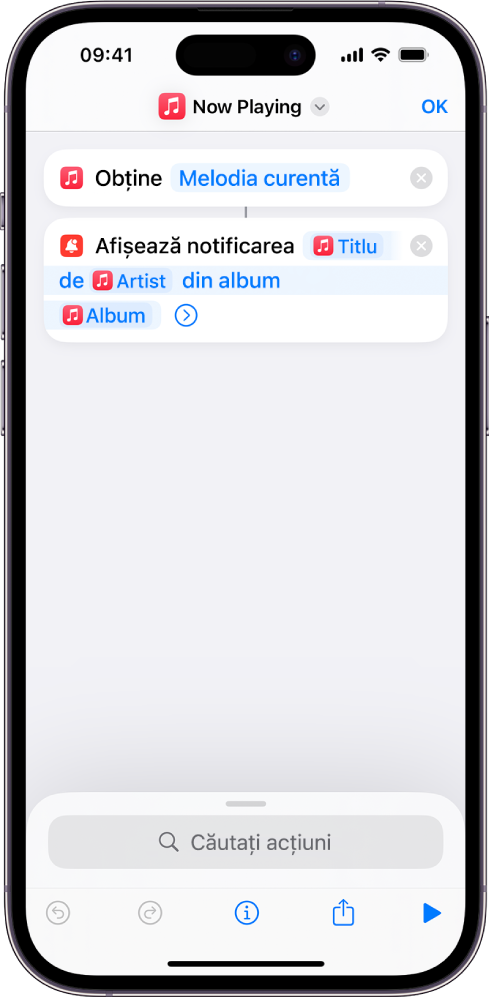
Când scurtătura “Pista curentă” (prezentată mai sus) este executată, titlul, artistul, numele albumului și ilustrația albumului melodiei aflate în redare sunt afișate într‑o notificare.
Notă: Pentru afișarea ilustrației albumului în notificare, melodia sau albumul trebuie să fie adăugat în biblioteca dvs. muzicală.
Îți mulțumim pentru feedback.